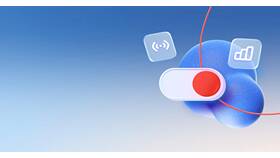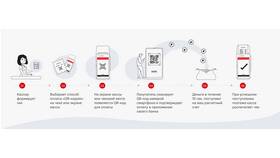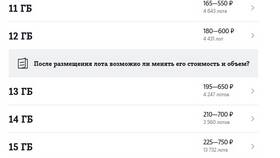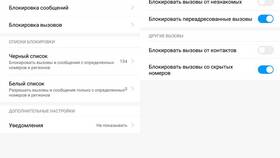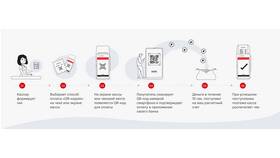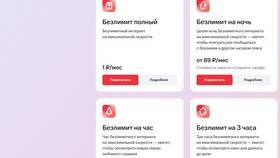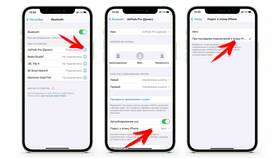Подключение Системы быстрых платежей (СБП) на смартфонах Samsung позволяет совершать мгновенные переводы по номеру телефона. Рассмотрим процесс настройки и использования СБП на устройствах этого бренда.
Содержание
Подготовка к подключению
- Установите мобильное приложение вашего банка из Galaxy Store или Google Play
- Убедитесь, что ваш банк поддерживает СБП
- Проверьте, что номер телефона привязан к банковскому счету
- Обновите операционную систему до последней версии
Настройка СБП в банковском приложении
Откройте приложение банка
Запустите банковское приложение на вашем Samsung и выполните вход с использованием пароля, PIN-кода или биометрических данных.
Найдите раздел СБП
| В большинстве банков | "Платежи" → "Система быстрых платежей" |
| Альтернативный вариант | "Настройки" → "СБП" или "Профиль" → "Платежные сервисы" |
Активация СБП
- Нажмите "Подключить СБП"
- Выберите карту для привязки к номеру телефона
- Подтвердите согласие с условиями использования
- Введите код из SMS-сообщения
Особенности работы на Samsung
| Интеграция с Samsung Pay | В некоторых банках возможна связка сервисов |
| Биометрическая аутентификация | Поддержка сканера отпечатков пальцев и Face Recognition |
| Оптимизация для One UI | Удобный интерфейс для экранов Samsung |
Использование СБП на Samsung
Для совершения переводов
- Откройте приложение банка
- Выберите "Перевод по СБП"
- Введите номер телефона получателя
- Подтвердите операцию через сканер отпечатка или Face Recognition
Для оплаты по QR-коду
- В приложении банка выберите "Оплата по QR"
- Наведите камеру Samsung на QR-код
- Подтвердите сумму платежа
- Завершите операцию
Решение возможных проблем
Приложение не сканирует QR-код
- Проверьте разрешения для камеры
- Очистите объектив камеры
- Попробуйте вручную ввести данные из QR-кода
Не работает подтверждение операций
- Проверьте настройки биометрии в параметрах Samsung
- Убедитесь, что в приложении банка активирована биометрическая аутентификация
- Попробуйте использовать PIN-код приложения
Рекомендации по безопасности
- Активируйте защиту Knox для банковских приложений
- Не сохраняйте пароли в браузере Samsung Internet
- Регулярно обновляйте банковские приложения
- Используйте Secure Folder для хранения финансовых приложений
Техническая поддержка
При возникновении проблем с работой СБП на устройствах Samsung вы можете обратиться в службу поддержки вашего банка или в сервисный центр Samsung.